win10无法使用内置管理员账户打开应用的解决方法
使用win10系统电脑的小伙伴有时候会遇到无法使用内置管理员账户打开应用的情况,下面给大家讲讲解决方法。

具体如下:
1.方法一
第一步,键盘按下win+R会出现如图所示的运行窗口,在该窗口中输入secpol.msc,然后点击确定。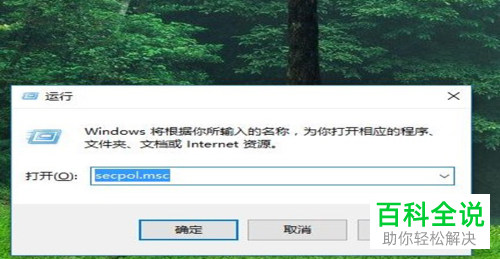
2.第二步,输入secpol.msc并点击确定后会出现如图所示的界面,双击“本地策略”,点击本地策略下的“安全选择”,会出现如图所示右侧的界面,找到图示的“用户账户控制:以管理员批准模式运行所有管理员”并双击,选择“已启动”,然后点击应用,再点击确定,再重启即可。
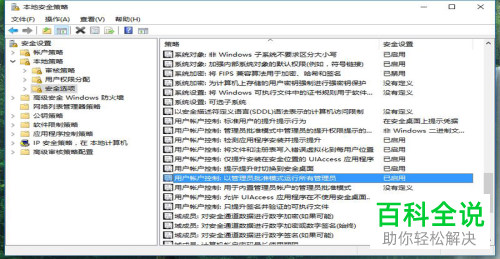
3.方法二
第二步:键盘按下win+R会出现如图所示的运行窗口,在该窗口中输入regedit,然后点击确定。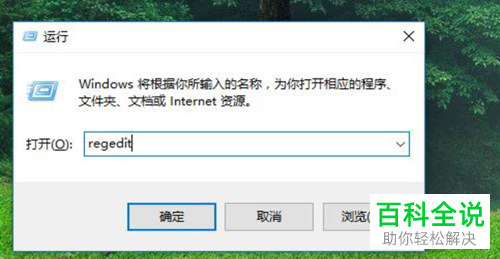
4.第二步,输入regedit并点击确定后会出现如图所示的界面,点击如图所示的“HKEY_LOCAL_MACHINE”,然后选择“SOFTWARE”。
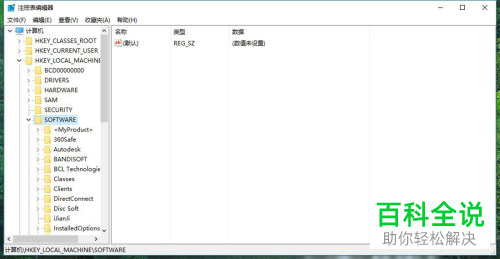
5第三步,选择“SOFTWARE”会出现如图所示的界面,我们在该界面中
找到“Microsoft”并打开,然后打开“Windows”,再打开“CurrentVersion”,然后点击“Policies”,再点击Policies下的“System”会出现如图所示右侧的界面,在右侧的界面中找到“FilterAdministratorToken”,如果该界面中没有这个文件,可以右击新建一个DWORD(32位)值,将其命名为“FilterAdministratorToken”,再双击它将它的数值设置为1。
6.第四步,完成上述步骤后,打开System下的UIPI,双击右侧的“默认”,将数值设置成1,再点击确定,然后重启即可。

7.如果你自己不注意修改的系统的账户控制初始,就要恢复,初始是“默认”。我们可以打开电脑的控制面板,选择控制面板中的“用户账户”,再继续点击“用户账户”,在用户账户的窗口中点击“更改用户账户控制设置”,找到“默认”并选择即可。
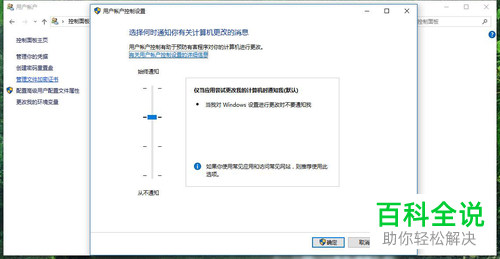
以上就是win10无法使用内置管理员账户打开应用的解决方法。
赞 (0)

